如果您的实例已启用对 Looker 移动应用的访问权限,您可以在移动设备上通过 Looker 移动应用查看数据分析和信息中心。
在应用中查看外观时,您可以在纵向模式和横向模式之间切换,并选择相应选项以将外观添加或移除到“收藏夹”、分享外观的链接、将外观的链接复制到剪贴板,以及通过外观的三点状菜单查看外观的相关信息。
打开 Look
在 Looker 移动应用中,您可以在最近查看和收藏屏幕、查看您关注的板块或浏览文件夹中的内容时前往“Look”页面。
如需在应用中打开某个外观,请选择要查看的外观的内容卡片:
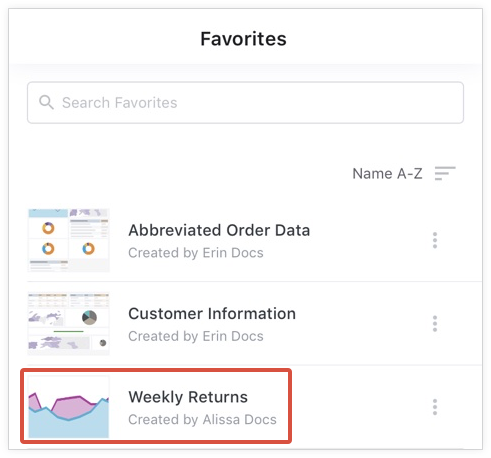
您还可以在最近查看过和收藏屏幕上搜索特定外观。
查看 Look
Looker 移动应用中的外观包括以下元素:

- 返回按钮:返回上一屏幕
- Look 标题:显示 Look 的标题
- 三点状菜单:提供将此外观添加或移出“收藏夹”、分享此外观、复制此外观的链接,或查看此外观的相关信息的选项
- 过滤条件:如果管理员在管理面板中启用了在嵌入式 Look 中显示过滤条件选项,此部分会显示已应用于 Look 的所有过滤条件
您还可以点按可视化图表上的数据点,以显示包含该数据点的更多信息的提示。
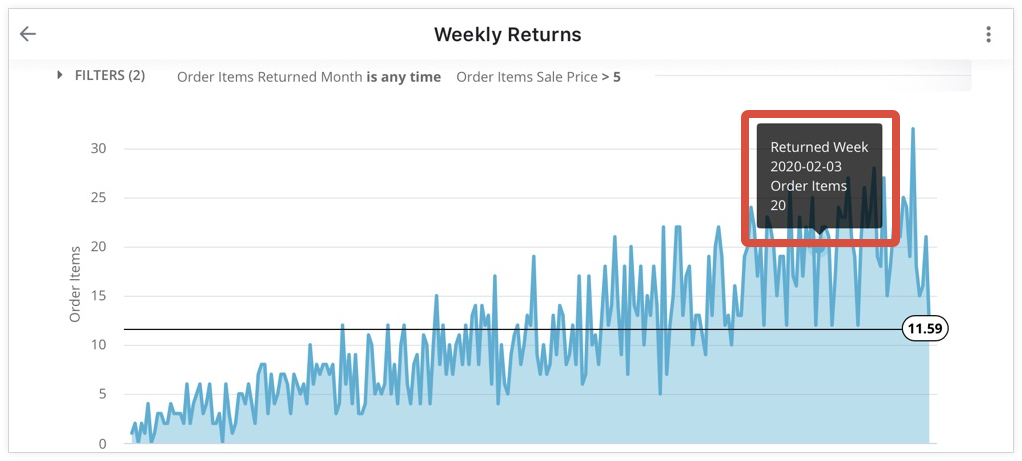
在竖屏模式和横屏模式之间切换
在 Looker 移动应用中查看外观或信息中心时,您可以旋转移动设备的屏幕,在竖屏模式和横屏模式之间切换。
应用默认以纵向模式显示内容。
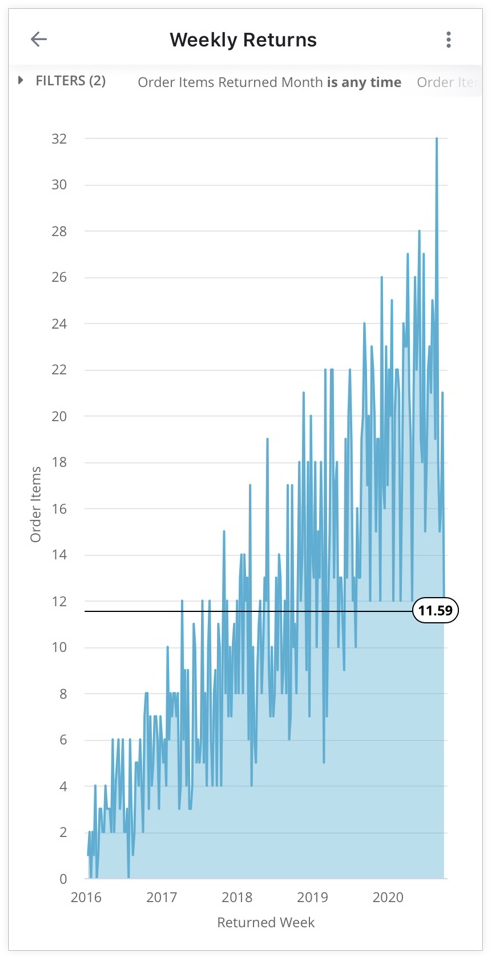
在横屏模式下,外观的直观化效果会横向展开,以填满屏幕的宽度。
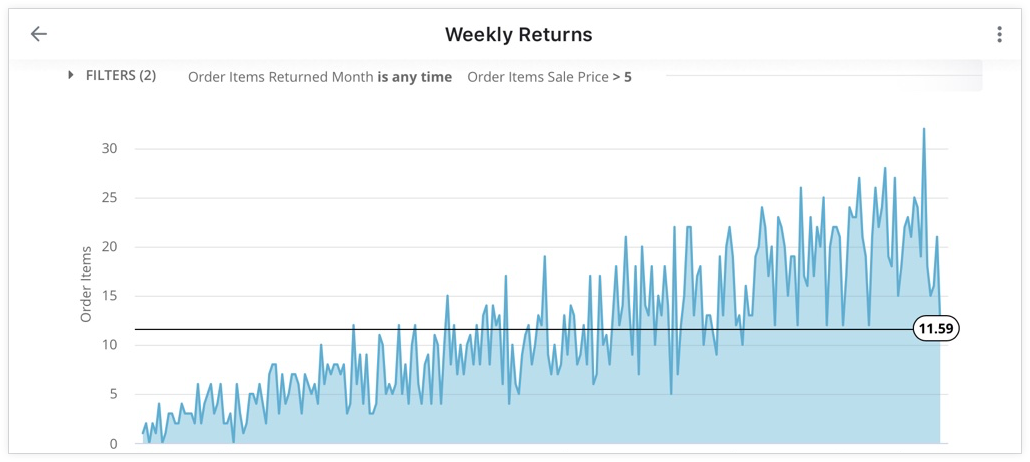
使用三点状菜单处理外观
Looker 移动应用会在外观的顶部显示一个三点状菜单。
选择某个外观的三点状菜单,即可使用以下选项:
- 添加到收藏夹或从收藏夹中移除:将造型添加到收藏夹,或将造型从收藏夹中移除。
- 分享:通过移动设备分享指向外观的链接。
- 复制链接:复制相应造型的链接。
- 获取信息:查看与外观有关的信息,包括其标题、查看次数和收藏次数信息、外观的创建日期,以及创建外观的用户的姓名。
您还可以通过最近查看过和收藏屏幕、面板或包含相应外观的文件夹来访问外观的三点状菜单。
向收藏夹中添加或从中移除造型
Looker 移动应用中的收藏屏幕会列出您已添加到收藏夹的 Look。
如需在查看 Look 时将其添加到您的收藏夹,或者在最近查看屏幕、工作板或文件夹中将其添加到收藏夹,请执行以下操作:
- 选择相应外观的三点状菜单。
- 选择添加到收藏夹。
如需在查看外观时从收藏夹中移除外观,或者从最近查看过屏幕、收藏屏幕、工作板或文件夹中移除外观,请执行以下操作:
- 选择已添加到“收藏”的造型对应的三点状菜单。
- 选择从收藏夹中移除。
分享 Look
您可以使用移动设备上的共享选项与其他用户共享外观,也可以使用与 Looker 集成的第三方服务(例如 Slack)与他人共享外观。
复制相应外观的链接
您可以将相应外观的链接复制到移动设备的剪贴板中:
- 选择相应外观的三点状菜单。
- 选择复制链接。
复制链接后,应用会显示消息“链接已复制到剪贴板”。
查看外观的相关信息
在相应外观的三点状菜单中,选择获取信息,即可查看以下信息:
- 标题:显示 Look 的标题、观看次数和收藏次数
- 说明:显示相应外观的说明(如果添加了说明)
- 创建日期:显示外观的创建日期以及创建者的用户名

